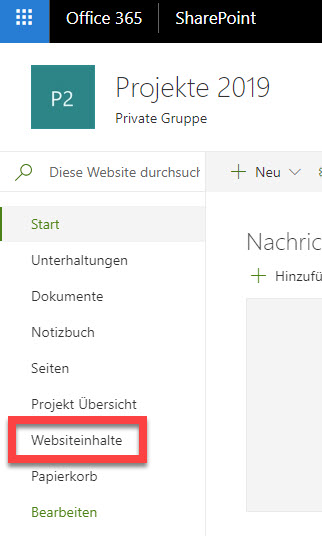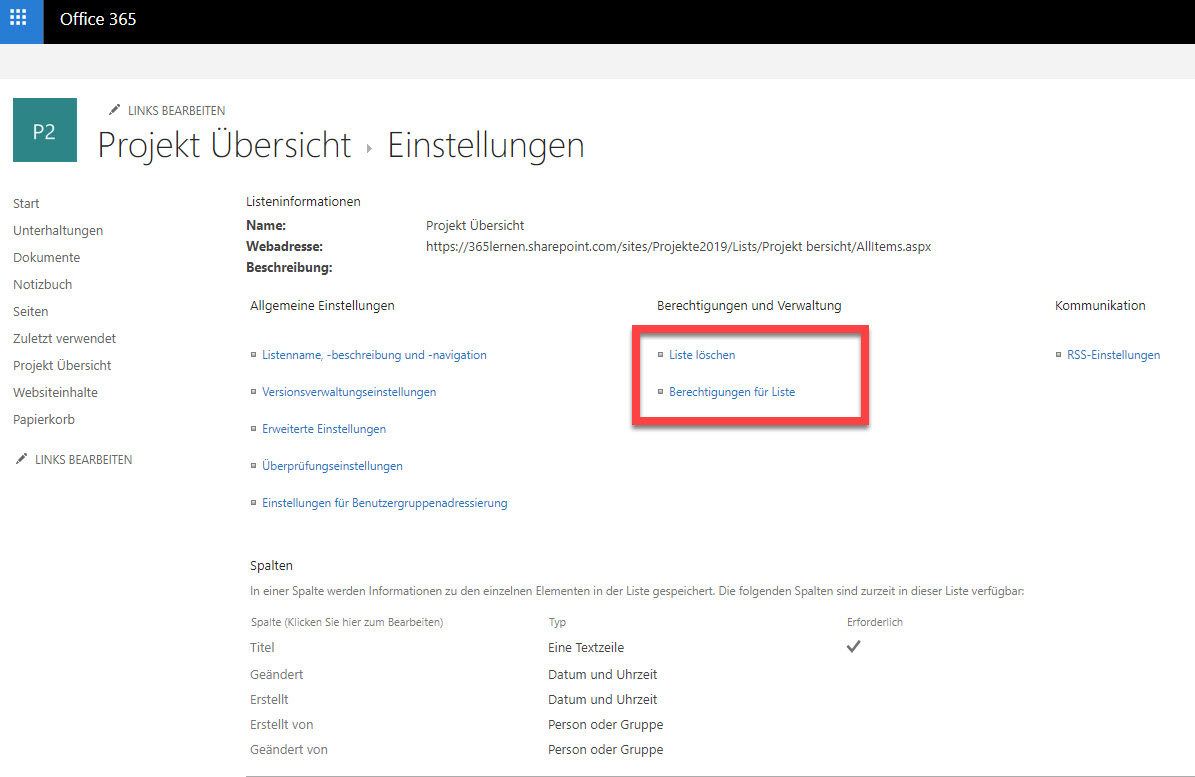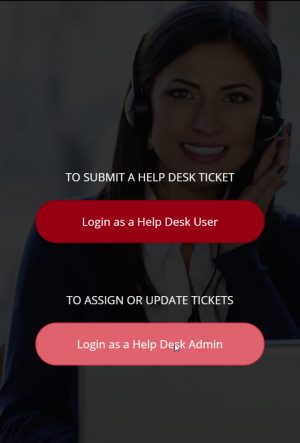Microsoft gibt mächtig Gas bei den Piktogrammen: Dutzende neue Motive und völlig neue Rubriken


Vor wenigen Tagen suchte ich in PowerPoint 365 nach einem passenden Icon. Wie gewohnt wollte ich über die Registerkarte Einfügen den Befehl Piktogramme anklicken. Doch den gab es nicht mehr. Stattdessen heißt es wieder Symbole. OK, kein Problem. Wer mit Office 365 arbeitet und den Updatekanal Insider gewählt hat, muss flexibel sein, dachte ich mir.
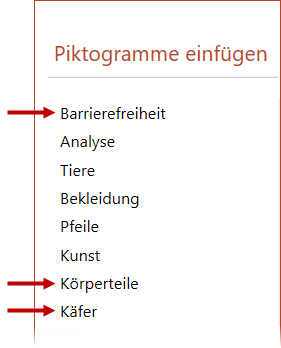
Neue Rubriken und andere Abfolge
Doch beim Öffnen des Dialogfelds kam ich erst recht ins Staunen. Ganz oben sprang mir die neue Rubrik Barrierefreiheit ins Auge. Gleich darunter fielen mir Körperteile und Käfer ebenfalls als neue Rubriken auf. Meine Neugier war geweckt. Hier einige Resultate meiner Erkundungstour:
Mehr Zeit für Wichtiges: Wie ich lästige Routineaufgaben mit FLOW automatisiere … ohne Programmierung

Wer beruflich viel mit der Bahn fährt, kennt das: Gleich nach dem Online-Kauf der Fahrkarte kommt das Ticket per E-Mail als PDF-Anhang. Den speichere ich ab und drucke ihn aus. Da meine Kreditkarte erst einige Tage nach dem Kauf belastet wird, lege ich mir noch eine Aufgabe in Microsoft To-Do mit entsprechender Fälligkeit an. So verpasse ich es nicht, den Kauf in meiner Steuersoftware zu verbuchen. Klingt umständlich und zeitaufwändig? War es auch – bis ich sämtliche Arbeitsschritte mit Microsoft Flow automatisiert habe.
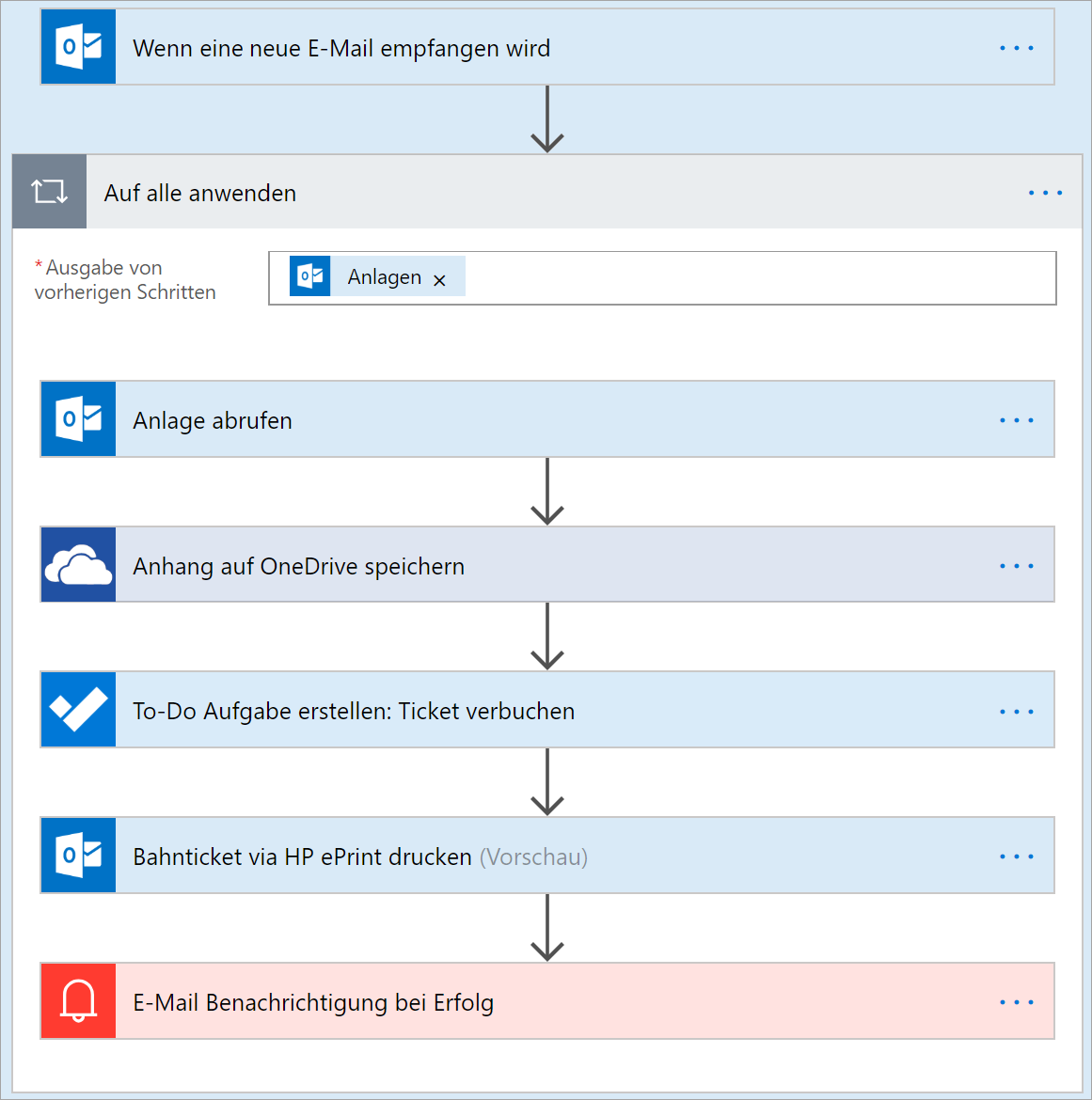
Mehr erledigen, weniger arbeiten: Die Automatisierung von Workflows ist mit Microsoft Flow ein Kinderspiel
Outlook | Office 365 ein Dreamteam – aber die Signaturen …


Wer Outlook aus Office 365 nutzt, der wird es lieben, dass Outlook auf allen Rechnern, Notebooks, etc. überall den gleichen Stand hat. Nicht mehr wie bei POP3 oder IMAP-Konten unterschiedliche Stände im Posteingang, den Kontakten und/oder im Kalender.
Und das alles legal auf mindestens 5 Notebooks / PCs / MACs installiert. Die möglichen Installationen auf mobilen Devices oder IPads lasse ich mal außen vor. Auch die Outlook Web App (OWA).
Problem: Signaturen
Aber … und jetzt kommt eine Sache, die mich, Kollegen und andere Nutzer von Outlook zum Wahnsinn treiben. Die Signaturen sind leider nicht im Outlook-Profil gespeichert, sondern im Dateisystem. Was zur Folge hat, dass die Signaturen (natürlich) nicht in den anderen Installationen enthalten sind.
Also keine Signaturen, egal wo ich mich anmelde. Sondern immer dieses lästige Kopieren oder noch schlimmer Neuanlegen auf jedem Notebook/PC.
Nein, damit ist jetzt Schluss. Die Lösung heißt SYMLINKS! Alte DOS-Nutzer kennen das vielleicht noch :-) weiterlesen
In Office 365 Dateien schneller finden über das neue Suchfeld

Vermutlich gibt es die Neuerung in Office 365 schon einige Tage, aber ich bin erst heute darüber gestolpert: In Excel, PowerPoint und Word erleichtert mir ein neues Suchfeld das Finden einer Datei, die ich in letzter Zeit verwendet habe.
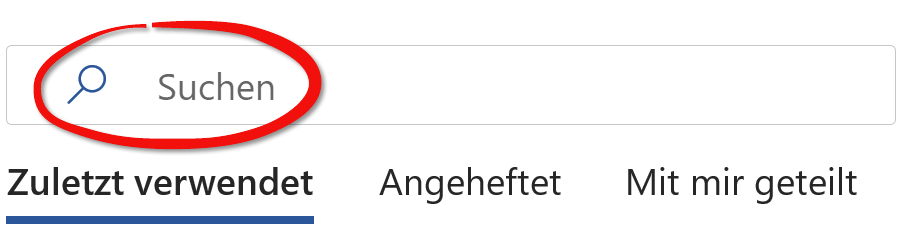
Das neue Suchfeld für Dateien, hier in Word 365
Wie funktioniert das? Und finde ich wirklich Dateien, die irgendwo lokal oder in der Cloud abgelegt sind? Diesen beiden Fragen bin ich nachgegangen.
TEAMS: Das Outlook Add-In wird nicht angezeigt

Microsoft hat ein TEAMS Outlook Add-In veröffentlicht, mit dem Sie TEAMS-Besprechungen direkt aus Outlook heraus planen können, ähnlich wie bei Skype-Besprechungen.
Mehr Infos zu dem TEAMS Add-In findet man hier.
Ich habe bei mehreren Neuinstallationen von Office 365 festgestellt, dass das Add-In nicht immer in Outlook erscheint. weiterlesen